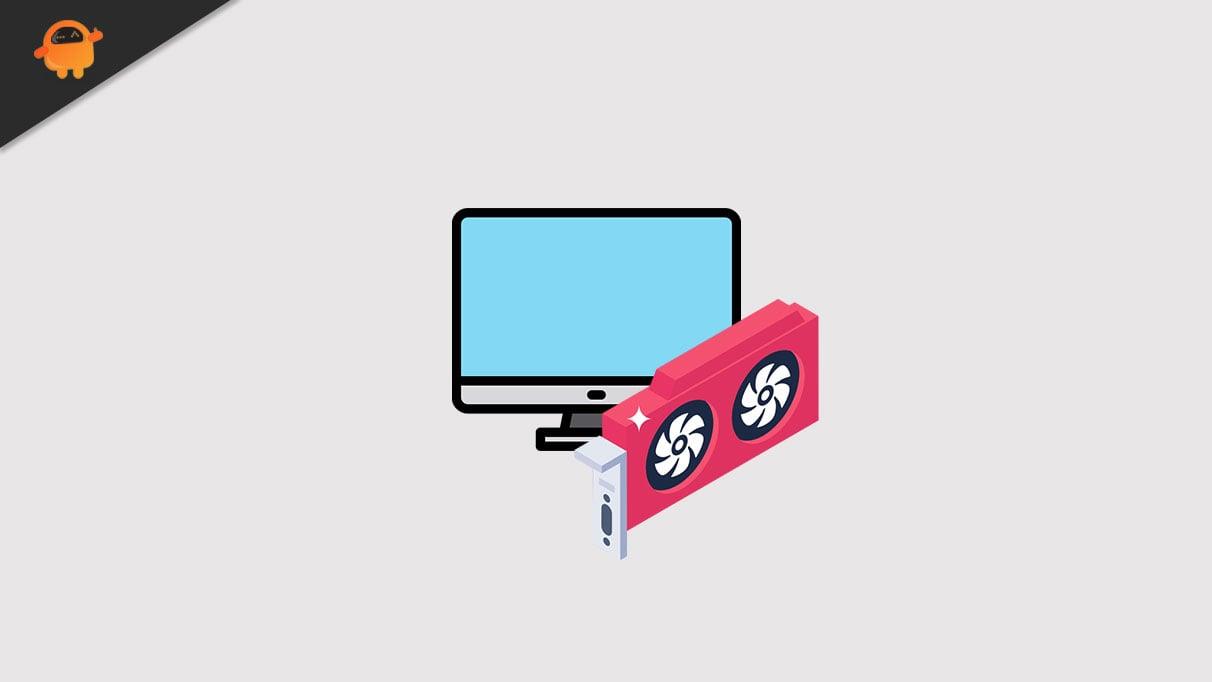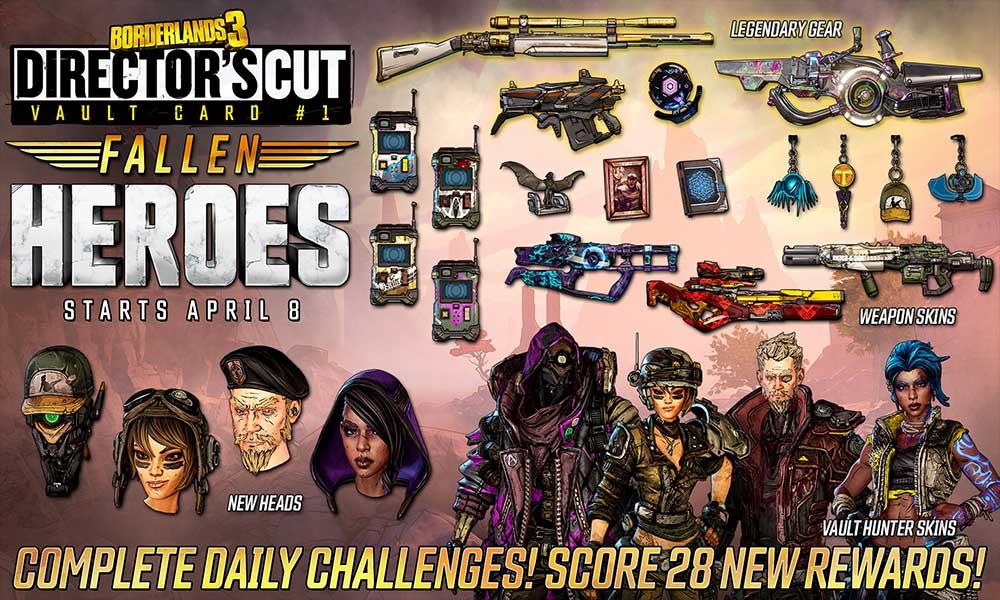- Co přesně je „Netflix Error Code NW-6-503“?
- OPRAVA „Netflix Error Code NW-6-503“
- Co je chyba webu Netflix a jak ji opravit?
- Jak opravit, že Netflix stále odmítá přehrávat chybové zprávy?
- Jak opravit, že Netflix nefunguje na Roku?
- Jak opravit, že Netflix nefunguje na Androidu?
- Jak opravit chybu webu Netflix v systému Windows 10?
- Proč nemohu sledovat Netflix na svém telefonu?
- Jak opravím aplikaci Netflix v telefonu?
- Proč se Netflix na mém televizoru nenačítá?
- Proč Netflix nefunguje na mém Xboxu One?
- Proč Netflix nepřehrává tento titul na mém zařízení?
- Jak opravit chybu při odhlašování Netflixu?
Netflix je bezpochyby jednou z nejpoužívanějších a nesmírně populárních streamovacích služeb s miliony uživatelů. Nicméně, jako každá jiná digitální platforma, ani ona nezůstává sama s chybami a závadami. Jedna taková běžná chyba Netflixu, která postihla mnoho uživatelů, je „Kód chyby NW-6-503“.
Navzdory tomu, kolik problémů by kód chyby NW-6-503 způsobil, jsme pro totéž našli rychlé a bezproblémové řešení. Podrobné vysvětlení najdete v článku níže:

Co přesně je „Netflix Error Code NW-6-503“?
Podle výzkumu webová stránka Netflix Help Desk zatím nedefinuje žádné informace ani vodítko o chybovém kódu NW-6-503 a můžete tam najít pouze něco tak blízkého, jako je kód chyby NW-6-500. Také je třeba poznamenat, že všechny chybové kódy související s kategorií NW-6-X se netýkají hlavně mezipaměti aplikace, ale problému síťového připojení. Dále, podle některých dalších zpráv, může být chybový kód NW-6-503 spuštěn také kvůli neplánovaným přerušením služby.
reklama
OPRAVA „Netflix Error Code NW-6-503“
Nyní je zcela zřejmé, že „chybový kód Netflix NW-6-503“ je výsledkem problémů s připojením nebo serverů s Netflixem. Také to naznačilo, že s vaším streamovacím zařízením není nic špatného, ale jakmile připojení nebo server obnoví normální provoz, uvedená chyba se vyřeší sama. Do té doby však můžete vyzkoušet některé rychlé nástroje pro odstraňování problémů:
Reklamy
- Přejděte na oficiální stavovou stránku Netflix a zkontrolujte, zda jsou služby mimo provoz a proč se vám zobrazuje kód chyby NW-6-503.
- Zvažte opětovné načtení aplikace Netflix samostatně. Klient každopádně potřebuje aktualizovat uložené informace při každém načtení.
- Zvažte restartování streamovacího zařízení (chytrý televizor nebo notebook) a místo jednoduchého restartu přejděte na úplný cyklus napájení, abyste zajistili vymazání mezipaměti zařízení.
- Můžete také zkusit zapnout a vypnout modem, směrovač nebo bránu.
Takto se můžete zbavit „Netflix Error Code NW-6-503“. Ačkoli je uvedená chyba u Netflixu stále neobvyklá, není to záležitost starostí, protože chyba může být vyřešena, jakmile se připojení nebo server vrátí do normálu.
Pokud vám však nic nepomůže, doporučujeme vám spojit se s podporou Netflix. Doufáme, že informace uvedené v tomto článku pro vás budou užitečné. Pokud máte nějaké dotazy nebo zpětnou vazbu, napište komentář do pole níže.
FAQ
Co je chyba webu Netflix a jak ji opravit?
Co způsobuje chybu webu Netflix? Chyba se objeví, když navštívíte web, tj. navštívíte stránku Procházet. Protože se chyba objeví, jakmile navštívíte stránku procházení, naznačuje to, že problém je buď v prohlížeči, který používáte, nebo v zařízení, které používáte k procházení Netflixu.
Jak opravit, že Netflix stále odmítá přehrávat chybové zprávy?
První věc, kterou musíte udělat, když se setkáte s uvedenou chybovou zprávou, je použít jiné zařízení, jako je váš smartphone, k procházení obsahu Netflixu. Pokud to dokážete bez problémů, znamená to, že problém způsobuje něco na zařízení, které jste předtím používali.
Jak opravit, že Netflix nefunguje na Roku?
Pokud výše uvedené obecné tipy nefungují při zprovoznění aplikace Netflix na vašem Roku, nejlepším řešením může být deaktivovat připojení k aplikaci a poté ji znovu aktivovat. Zde je návod, jak to udělat na každém modelu Roku. Roku 1: Stiskněte tlačítko Domů na ovladači Roku a klikněte na Nastavení a poté Nastavení Netflix.
Jak opravit, že Netflix nefunguje na Androidu?
Projděte nastavení a klepněte na nabídku Aplikace nebo aplikace v nastavení telefonu. Zobrazí se seznam aplikací aktuálně nainstalovaných v telefonu. Nyní v seznamu vyhledejte aplikaci Netflix. Klepněte na aplikaci Netflix, přejděte do sekce úložiště a klepněte na tlačítko Vymazat mezipaměť.
Jak opravit chybu webu Netflix v systému Windows 10?
Při řešení chyby webu Netflix někdy pomůže restartovat počítač se systémem Windows, Mac, smartphone nebo tablet. Pokud tak učiníte, restartují se všechny procesy, služby a ovladače, které ovlivňují váš webový prohlížeč nebo aplikaci Netflix. Jakmile je zařízení znovu spuštěno, zkuste získat přístup k Netflixu jako obvykle. 6. Aktualizujte svůj webový prohlížeč
Proč nemohu sledovat Netflix na svém telefonu?
Zavřete aplikaci Netflix na smartphonu nebo tabletu. Pokud jste na webu, zavřete webový prohlížeč a zkuste to znovu. Zkuste restartovat zařízení; ať už jste na stolním počítači, notebooku, tabletu nebo chytrém telefonu, řiďte se prastarou radou – vypněte jej a znovu zapněte. Zkuste resetovat router; může být problém s vaším internetovým připojením.
Jak opravím aplikaci Netflix v telefonu?
Přestože je aplikace Netflix k dispozici na různých platformách, existují některá řešení pro opravu vadné aplikace, která fungují napříč všemi zařízeními bez ohledu na to, jaké zařízení používáte. Zkontrolujte, zda je Netflix vypnutý. Restartujte zařízení. Zkontrolujte připojení k internetu nebo telefonní signál. Restartujte připojení k internetu. Aktualizujte svou aplikaci Netflix.
Proč se Netflix na mém televizoru nenačítá?
Pokud se aplikaci Netflix nepodaří načíst nebo se film nebo televizní pořad nespustí, může to být jednoduše proto, že samotná služba Netflix je mimo provoz nebo je offline. Jedním ze způsobů, jak zkontrolovat, zda Netflix nefunguje, je otevřít jinou aplikaci na stejném zařízení, které vyžaduje internet, jako je YouTube.
Proč Netflix nefunguje na mém Xboxu One?
Netflix Zkontrolujte, zda služba Xbox Live nefunguje. Mnoho aplikací a funkcí Xbox One nebude fungovat, pokud je online služba Xbox Live mimo provoz. Ukončete aplikaci Xbox One Netflix. Pokud je aplikace Netflix na vašem Xboxu One chybná, můžete ji zkusit ukončit a znovu otevřít.
Proč Netflix nepřehrává tento titul na mém zařízení?
Přeinstalujte aplikaci Netflix Pokud se vám i přes opětovné připojení k internetu a restartování zařízení stále zobrazuje chyba „Máme potíže s přehráváním tohoto titulu“, dalším krokem je zkontrolovat připojení k samotnému Netflixu. Můžete se pokusit přihlásit ke svému účtu Netflix prostřednictvím soukromého prohlížeče nebo jiného zařízení.
Jak opravit chybu při odhlašování Netflixu?
Odstraňte aplikaci Netflix a znovu ji nainstalujte do zařízení. Odhlaste se ze svého Netflixu a poté se znovu přihlaste, abyste chybu opravili. Klikněte na stránku Účet Netflix > Nastavení > Odhlásit všechna zařízení > Odhlásit se. Poté se můžete znovu přihlásit k Netflixu.


.jpg)
.jpg)